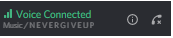Android用ビデオコンバーター-レビュー
あなたはアンドロイドのための最高のビデオコンバーターを探していますか?ビデオをさまざまな形式に変換することについて話すとき、PCまたはオンラインサービスでHandbrakeを使用するものもあります。しかし、モバイルデバイスは日ごとに強力になっているため、数回クリックするだけで、ビデオをある形式から別の形式に非常に簡単に変換できます。しかし、最高のビデオコンバーターアプリを選びたい場合は、広告が少ないかまったくない、直感的なインターフェース、多くのフォーマットのサポートなど、その驚くべき機能を探します。Android用の最高の無料ビデオコンバーターアプリのベストピックを以下に示します。はじめましょう。
Android用ビデオコンバーターのリスト
ビデオトランスコーダー

ただし、Google PlayストアでAndroid用のビデオコンバーターに不足はありません。それらのいくつかは、迷惑な広告で埋め尽くされているか、変換できるビデオの数に制限があります。
Video Transcoderは、オープンソースアプリまたは無料アプリです。つまり、迷惑な広告を表示することはできず、プライバシーについて心配する必要もありません。互換性のある形式には、Mp4、Avi、Gif、Flv、Matroska、Mp3、Ogg、Opus、WebMが含まれます。さらに、これらは互換性のあるビデオコーデックです:MPEG-1、H.264、MPEG-2、MPEG-4、VP8、VP9、Xvid。
チェックアウト ビデオトランスコーダー
木材
Timberは、オーディオまたはビデオのコンバーターではありませんが、ビデオエディターでもあります。2つのビデオを結合またはカットできます。
crunchyrollはゲストパスを使用します
このアプリは、このリストにある多くの人気のあるビデオコンバーターで使用されているFFmpegライブラリ上に構築されています。ビデオの場合はmkv、flv、mp4、avi、webm、flac、mpeg、オーディオの場合はmp3、wav、m4a、aac、wmaなどの互換性のある形式です。また、このリストにある他の多くのコンバーターに加えて、ビデオgifを変換します。
管理または整理して参加できるさまざまなファイルに制限はありません。アプリは完全に無料で、刺激的な広告が付属しています。
チェックアウト ドアベル
インショット–ビデオからMP3へのコンバーター

リストの最初のアプリでは、ビデオをオーディオに変換できます。ビデオを変換するアプリはたくさんありますが、モバイルのスペースの一部は、私が見たことのないミュージックビデオで占められています。すべてのビデオをオーディオに簡単に変換して、モバイルのスペースを節約できます。出力としてMP3とAACのどちらかを選択し、オーディオのビットレートを調整できます。内蔵のエディターを使用すると、変換画面でクリップをカットできます。このアプリには、チャンネル、周波数、フェードイン/フェードアウト、音量を調整するために使用できるいくつかの素晴らしい機能もあります。
また、このアプリには専用のビデオおよびオーディオカッターがあり、メディアファイルから追加のビットを切り取るときに非常に便利です。これは、パフォーマンスが優れている最高のアプリであり、メディアライブラリを最適化するために使用できます。
価格: このアプリはPlayストアでは完全に無料ですが、ペイウォールが付属しています。さまざまなファイル変換、3つ以上のファイルのマージ、フェードイン/フェードアウト、音楽カバーなどの一部の高度な機能はロックされており、1回限りの料金$ 3.99で購入できます。
インショットをチェックアウト ビデオからMP3へのコンバーター
VidSoftLab –ビデオコンバーター
VidSoftLapは、Android用のもう1つのビデオコンバーターです。それはたくさんの驚くべき機能で満たされた滑らかなユーザーインターフェースを持っています。また、モバイルデバイス上で、FLV、MP4、MPEG-1,2、MKV、MOV、WMV、AVI、3GP、VOBなどのさまざまな形式の間でビデオを変換します。それよりも、スローモーション効果の追加、トリミング、ビデオからのオーディオの抽出(ビデオからサウンドトラックを抽出したい場合に不可欠)、ビデオ効果の取り消しなど、さまざまなことを実行できるその他の重要なツールも提供されます。等
このアプリの最も優れている点は、メイン画面に実際のすべてのビデオが表示されることです。ビデオを確認できない場合は、[参照]オプションを選択して、検索しているビデオを確認してください。変換設定を選択すると、アプリはAndroid、Windows、Apple、BlackBerry、Sonyなどのさまざまなデバイス固有のプリセットオプションと、3GP、MP4、MKVなどの特定の形式を表示します。
探している形式が見つからない場合は、一般的なオプションを選択するだけで、アプリは他の画面のドロップダウンメニューから形式を選択できるようになります。必要に応じて、解像度、FPS、コーデックなどの他の設定を選択して選択することもできます。
価格: 基本アプリは無料の広告をサポートし、一部のフォーマットとオプションはペイウォールの背後にロックされています。すべてのオプションのロックを解除してアプリを削除したい場合は、プロバージョンを約$ 2で購入する必要があります。
チェックアウト VidSoftlab
メディアコンバーター

Media Converterのユーザーインターフェイスは、ほぼ10年前のようです。ただし、このアプリは機能が非常に優れており、初心者にとって非常にシンプルまたは使いやすいため、それは問題ではありません。 Media Converterは、バックグラウンドでFFmpegを使用してビデオを変更します。このアプリは、最も使用されている形式や人気のある形式からあいまいな形式まで、多くのファイル形式と互換性があります。互換性のある形式には、3GP、MP4、MPG、WMA、FLV、MKV、MOV、VOBなどが含まれますが、これらに限定されません。
前に言ったように、アプリは非常にシンプルまたは使いやすいです。変換するビデオを選択すると、最も有名な2つのオプション[MP3に変換]と[MP4に変換]が表示されます。ビデオを他の形式に変換したい場合は、3番目のオプションであるエキスパートモードを選択するだけです。このディスプレイでは、カスタムファイル形式の選択、トリミングまたはカット、オーディオ品質の変更、ビデオのトリミング、解像度の変更、ビデオ品質の変更などを行うことができます。設定が完了したら、[変換]ボタンをタップします。行く。
Facebookモバイルで友達を提案する
すべてのビデオファイルと互換性のある軽量またはシンプルなビデオコンバーターが必要な場合は、Media Converterを試して、要件に合っているかどうかを確認してください。
価格: アプリは無料で、広告をサポートしています。ただし、他のアプリに加えて、広告はそれほど邪魔になりません。
ビデオフォーマットファクトリー
Video Format Factoryは、優れた高度な最小限のユーザーインターフェイスを備えており、FLV、MP4、AVI、MP3、MKV、FLAC、WMA、OGGなどのすべての大きなオーディオまたはビデオファイル形式と互換性があります。ビデオの変換に加えて、分割、トリミング、圧縮、カット、オーディオの抽出、ビデオの反転、GIFの作成、オーディオの追加。
Video Format Factoryを使用してビデオを変換する場合は、[追加]アイコンをクリックして、ビデオの場所を選択します。次に、[変換]オプションを選択し、必要に応じて出力形式とその他の設定を選択します。最後に、[今すぐ変換]ボタンをクリックすると、アプリが変換プロセスを開始します。ビデオが変換されると、内部メモリに保存され、アプリのメインメニューから直接アクセスできるようになります。 Video Format Factoryを特別なものにしているのは、すべてのオーディオファイルまたはビデオファイルをバッチ変換できることです。
ほぼすべての巨大なファイル形式にアクセスする必要があるため、アプリは低品質のビットレートのみを使用することを制限し、一部のプリセットも使用できません。 HD品質のビットレートを使用したい場合は、プロバージョンを購入する必要があります。
価格: 基本アプリは完全に無料で、刺激的な広告が含まれており、一部の選択肢はペイウォールの背後にロックされています。広告を消去して、追加のプリセットやHD品質のビットレート設定などのプロオプションにアクセスしたい場合は、4.49ドルでプロモデルにアップグレードする必要があります。
プログラムファイルのrempl
チェックアウト ビデオファクトリー
VidCompact

上記のアプリと同様に、VidCompactはビデオの変換以上のことを行います。また、必要に応じて、ビデオのトリミング、切り取り、トリミング、および圧縮を行うことができます。このアプリは、MKV、AVI、RMVB、FLV、3GP、MPEG、WMV、MOVなどのすべての主要な形式と互換性があります。事実上すべてのサービス、デバイス、およびWebサイトがMP4形式をサポートできます。ビデオを他の形式に変換したい場合を除いて、それほど大きな制限はありません。
ユーザーインターフェイスは非常にカラフルまたは最小限であるだけでなく、非常に直感的です。 [MP4に変換]をクリックするだけです。次に、ビデオを選択します。 [ギャラリーに保存]ボタンをクリックすると、準備が整います。したがって、ビデオをMP4に変換する簡単なアプリを探している場合は、VidCompactを試して、それがどのように機能するかを確認してください。
価格: 基本アプリには無料の広告が含まれており、ファイル形式はMKV、3GP、MOV、M4V、AVI、WMV、MPGに限定されています。また、無料版では動画の変換をサポートできません。これらの制限を解消したい場合は、プロバージョンを約$ 2で購入する必要があります。
チェックアウト Vidcompact
aKingi-ビデオコンバーター
aKingi – Android用ビデオコンバーターは、モバイルデバイスで直接ビデオを変換するためのもう1つの最高のアプリです。アプリはまた、3GP、AC3、AAC、AVI、MP2、FLAC、MP3、MP4、MPG、MKV、MOVなどの幅広いフォーマット間でビデオを変換します。変換中に、ビデオなどのさまざまなオプションを選択できます、コーデック、オーディオビットレート、ビデオの幅と高さ、周波数、FPS、オーディオトラック、および出力サイズ。もちろん、スムーズな航海が必要な場合は、[プロファイル]オプションの横にあるドロップダウンメニューから含まれているプリセットを選択できます。
ただし、アプリはバッチ変換とも互換性があります。バッチ変換が必要な場合は、参照ウィンドウから別のビデオを選択し、出力形式を選択して、変換アイコンをクリックするだけです。このアプリで私が気に入っている点の1つは、FFmpeg CLI(コマンドラインインターフェイス)を提供することです。
FFmpeg CLIを介してビデオを変換する方法をより適切に制御し、使用可能な最高のユーザーインターフェイスを含むアプリを探している場合は、aKingi – VideoConverterが最適です。
価格: ベースアプリは無料で、刺激的な広告も含まれています。さらに、MKV、FLAC、3GPなどの一部の形式は、無料のユーザーは利用できません。制限を解除して広告を削除したい場合は、プロバージョンを約$ 2で購入する必要があります。
チェックアウト aKingi
結論:
以上が、Android向けのビデオコンバーターアプリに最適な選択肢でした。アプリを使用してAndroidで動画を変換することについてのご意見やご提案をお聞かせください。
また読む: